Ghid pas cu pas pentru configurarea Divi Dash
Publicat: 2024-09-26Gestionarea mai multor site-uri WordPress poate fi copleșitoare, dar instrumente precum Divi Dash o pot face mai ușor decât pare. Inclus în calitatea de membru Divi, acest instrument puternic vă permite să vă supravegheați toate site-urile dintr-un singur tablou de bord elegant.
Acest ghid pas cu pas vă va arăta ce este Divi Dash, cum să îl configurați și toate opțiunile disponibile pentru a vă revoluționa jocul de gestionare a site-ului. Sunteți gata să vă simplificați fluxul de lucru, să economisiți timp prețios și să faceți gestionarea proiectelor dvs. web o ușoară? Să ne scufundăm!
- 1 Ce este Divi Dash?
- 2 Configurarea Divi Dash: mai ușor decât credeți
- 2.1 Utilizarea numelui de utilizator și a parolei
- 2.2 Utilizarea cheii de conectare
- 3 O prezentare rapidă a interfeței Divi Dash
- 3.1 Site-uri web
- 3.2 Actualizări
- 3.3 Teme
- 3.4 Pluginuri
- 3.5 Client
- 3.6 Istoric
- 3.7 Permisiuni
- 4 Obțineți Divi Dash astăzi
Ce este Divi Dash?
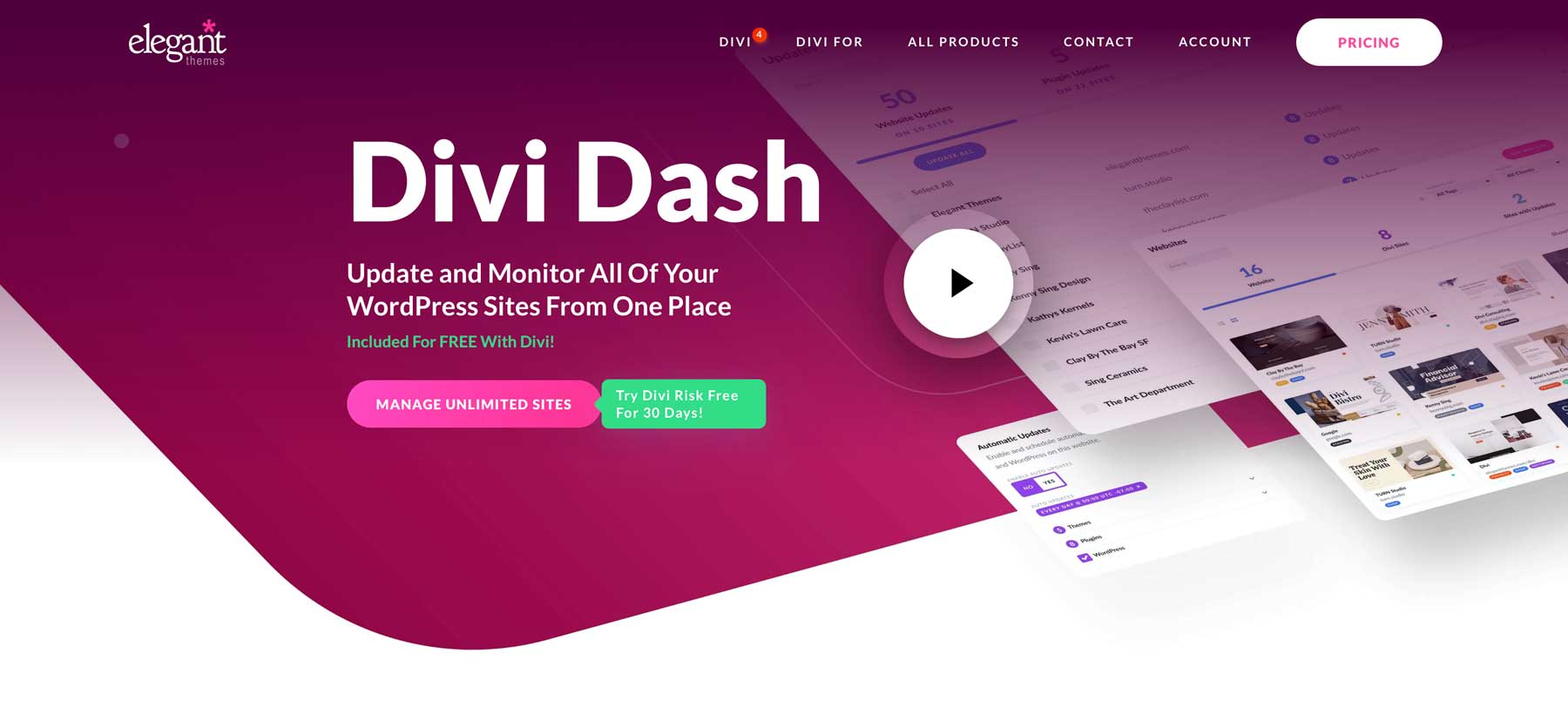
Divi Dash este un instrument robust de gestionare a site-ului care este inclus cu abonamentul Divi fără costuri suplimentare. Această soluție inovatoare simplifică supravegherea mai multor site-uri WordPress, indiferent dacă folosesc Divi.
Instrumentul oferă o vizualizare consolidată a tuturor site-urilor dvs. pe un singur ecran, facilitând identificarea zonelor care necesită atenție și permițându-vă să vă monitorizați fără efort toate proiectele dintr-o singură locație centrală. Capacitatea de a actualiza totul cu un singur clic schimbă jocul, eliminând nevoia de a vă conecta individual la fiecare site și economisind timp prețios.
Dincolo de actualizări, Divi Dash vă permite să gestionați utilizatorii, să optimizați bazele de date și să păstrați note pentru fiecare site. Funcția de gestionare a clienților se dovedește deosebit de utilă pentru urmărirea proprietății site-ului. Interfața permite, de asemenea, gestionarea directă a temelor și pluginurilor, eliminând nevoia de a naviga între mai multe tablouri de bord.
De asemenea, puteți eticheta site-urile după client, îmbunătățind fluxul de lucru al afacerii dvs. de web design. Deoarece este inclus în abonamentul dvs. Divi, este posibil să puteți elimina alte abonamente plătite pentru instrumente similare, reducându-vă posibil cheltuielile.
Pentru cei care lucrează în echipă, Divi Dash se integrează fără probleme cu Divi Teams. Această caracteristică vă permite să setați permisiuni specifice pentru colegi și clienți, favorizând colaborarea eficientă și accesul la suportul și resursele Divi.
Obțineți Divi Dash
Configurarea Divi Dash: mai ușor decât credeți
Pentru a începe să utilizați Divi Dash, navigați la Zona de membri a temelor elegante și găsiți opțiunea „Dash” în meniul principal. Apoi, faceți clic pe butonul „Adăugați primul site web”.
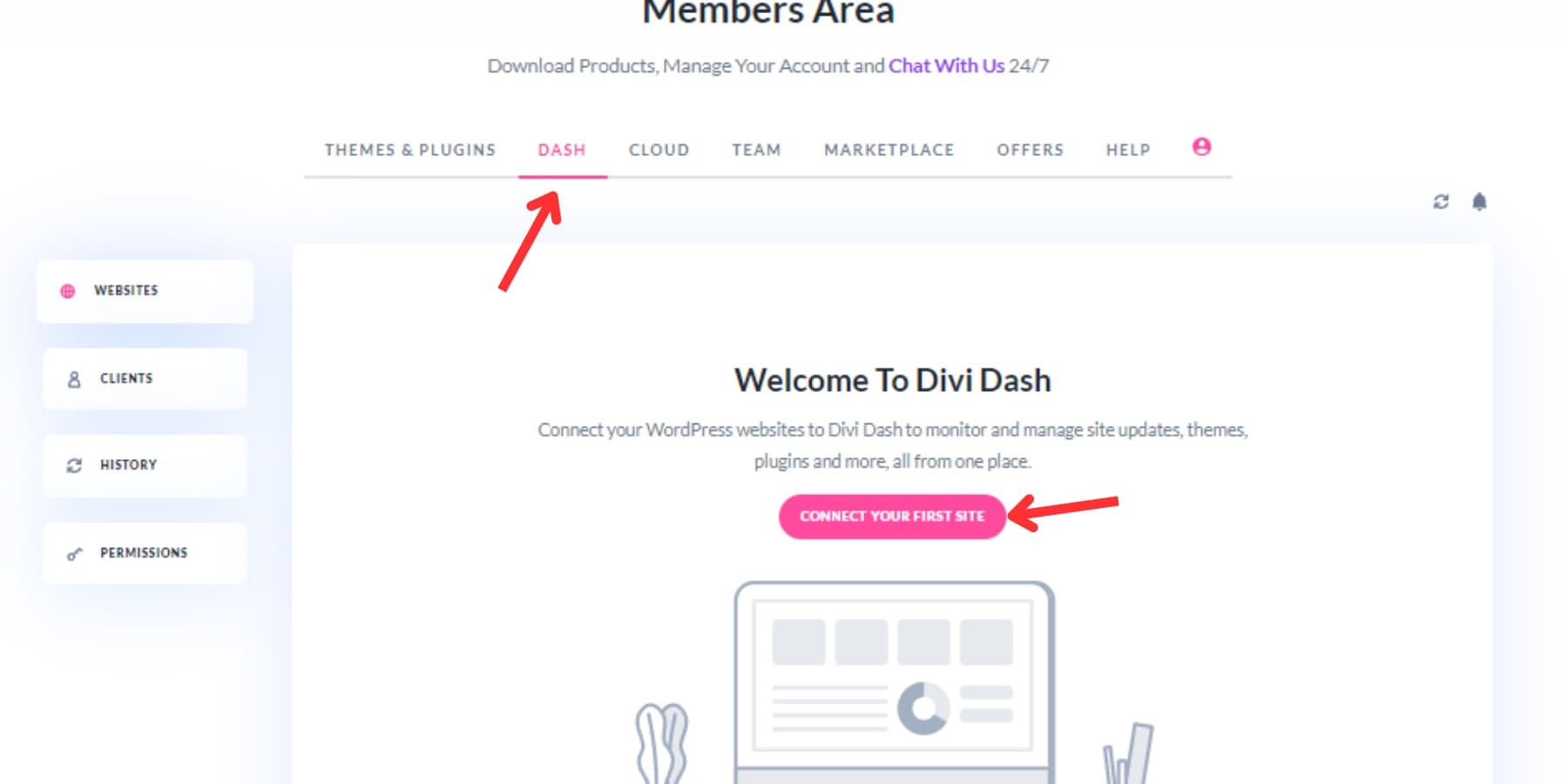
Va apărea o fereastră pop-up, care vă va prezenta două opțiuni pentru conectarea site-ului dvs. la Divi Dash:
Utilizarea numelui de utilizator și a parolei
Acesta este cel mai simplu și mai convenabil mod. Trebuie doar să introduceți adresa URL a site-ului web, numele de utilizator și parola oricărui cont de administrator al site-ului web. Când vă conectați la site, puteți selecta, de asemenea, opțiunea de a instala tema Divi și pluginurile Bloom și Monarch, care sunt ideale pentru adăugarea de site-uri web noi și pentru a salva munca groaznică de a le descărca și instala manual.
Divi Dash se va autentifica, va instala pluginul și se va ocupa de orice altceva pentru a vă conecta site-ul la tabloul de bord. Conexiunea este complet sigură și criptată. În plus, Divi Dash nu stochează niciodată parolele tale și nu le partajează cu terțe părți, astfel încât să poți avea încredere că această metodă este complet sigură.
Puteți urma acești pași pentru fiecare dintre site-urile dvs. web. După ce adăugați site-urile dvs., veți vedea un tablou de bord în care tot ceea ce este necesar este organizat și ușor de gestionat.
Folosind cheia de conectare
Dacă tot nu doriți să vă împărtășiți datele de conectare, folosirea unei chei de conectare în loc de nume de utilizator și parolă pentru a vă conecta la Divi Dash face lucrurile mai de încredere, deoarece nu trebuie să vă împărtășiți detaliile de conectare.
Pentru a începe, alegeți „Folosiți în schimb cheia de conectare” sub câmpurile de conectare. Va trebui apoi să introduceți adresa URL a site-ului web și să descărcați pluginul făcând clic pe butonul „Divi Dash Plugin”.
După ce ați descărcat pluginul, instalați-l pe site-ul dvs. După instalare, faceți clic pe butonul „Conexiune Divi Dash” de pe pagina pluginului de lângă credite. Va apărea o casetă de dialog cu cheia de conectare. Faceți clic pe cheia de conectare pentru a o copia.
Și inserați-l în fereastra pop-up de configurare Divi Dash.
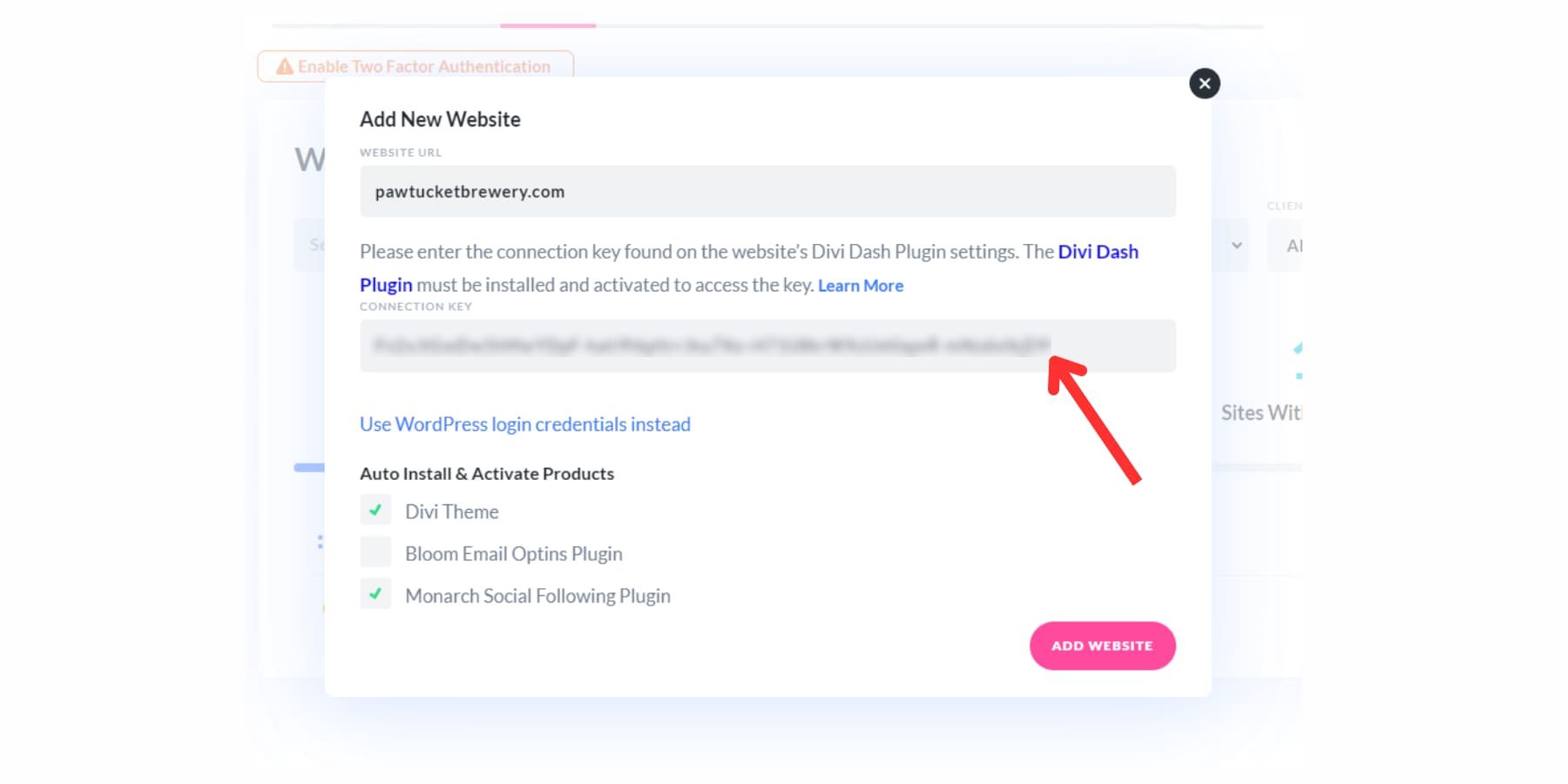
Decideți dacă doriți să instalați tema Divi și alte pluginuri Elegant Themes. În cele din urmă, apăsați butonul „Adăugați site-ul web”. Divi Dash se va conecta apoi la site-ul dvs. și se va ocupa de restul. Repetați același lucru pentru toate site-urile web pe care doriți să le adăugați.
O prezentare rapidă a interfeței Divi Dash
Acum că v-ați adăugat site-urile web, să facem o privire de ansamblu rapidă asupra tuturor opțiunilor disponibile în Divi Dash și cum și unde să le accesăm. Pe ecranul Divi Dash, veți vedea următoarele secțiuni:
Site-uri web
Secțiunea Site-uri web din Divi Dash servește ca un hub centralizat pentru gestionarea tuturor site-urilor dvs. conectate. Această secțiune oferă mai multe opțiuni de filtrare pentru a simplifica accesul, ceea ce este util în special pentru conectarea a numeroase site-uri web. Puteți utiliza filele proeminente etichetate Toate site-urile, site-urile Divi și site-urile cu actualizări pentru a naviga rapid în diferite categorii.

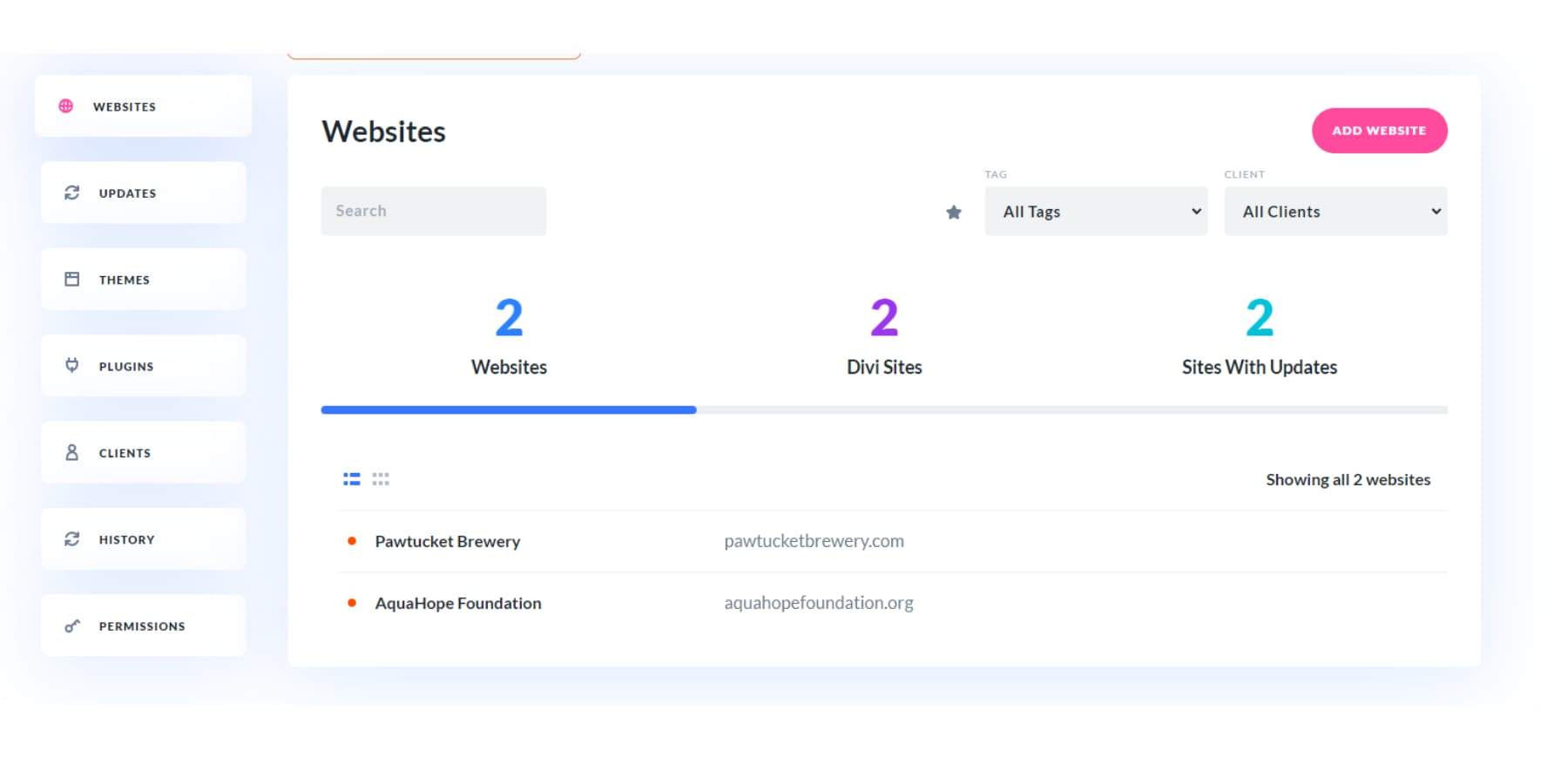
O bară de căutare facilitează, de asemenea, căutări rapide și ușoare pentru anumite site-uri web. Dincolo de filtrele primare, platforma vă permite să sortați site-urile web după etichete și clienți personalizate, pe care le puteți atribui tablourilor de bord individuale ale site-urilor web. Această funcție simplifică organizarea și găsirea anumitor site-uri pe baza criteriilor dvs. personalizate.
Pentru a îmbunătăți și mai mult gradul de utilizare, Divi Dash vă permite să marcați anumite site-uri web ca favorite. Puteți apoi să faceți clic pe butonul de favorite pentru a accesa rapid aceste site-uri web marcate.
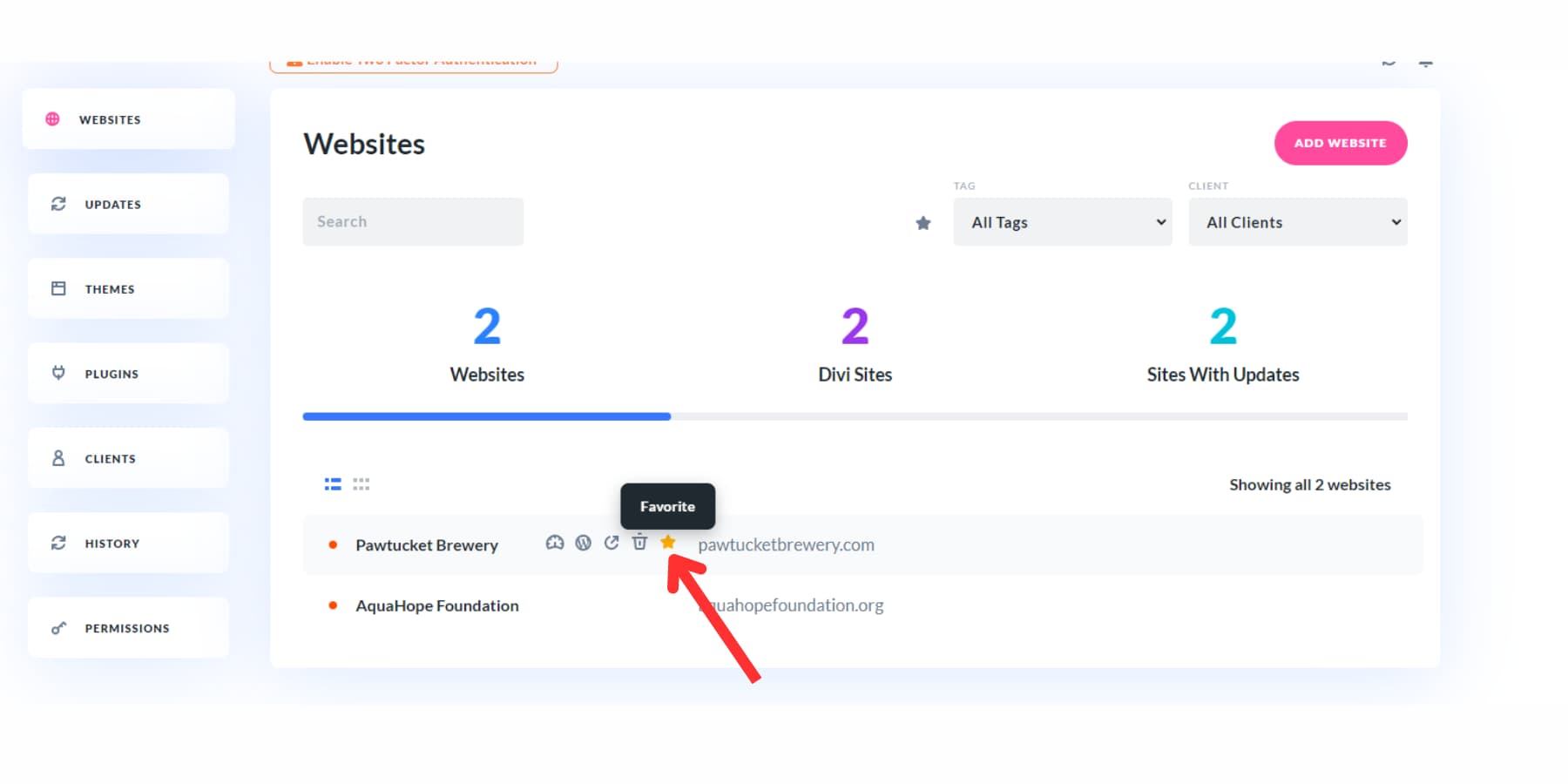
În plus, dacă gestionați multe site-uri, aveți flexibilitatea de a comuta între vizualizarea Grilă și vizualizarea Listă, permițându-vă să alegeți aspectul care se potrivește cel mai bine nevoilor dvs.
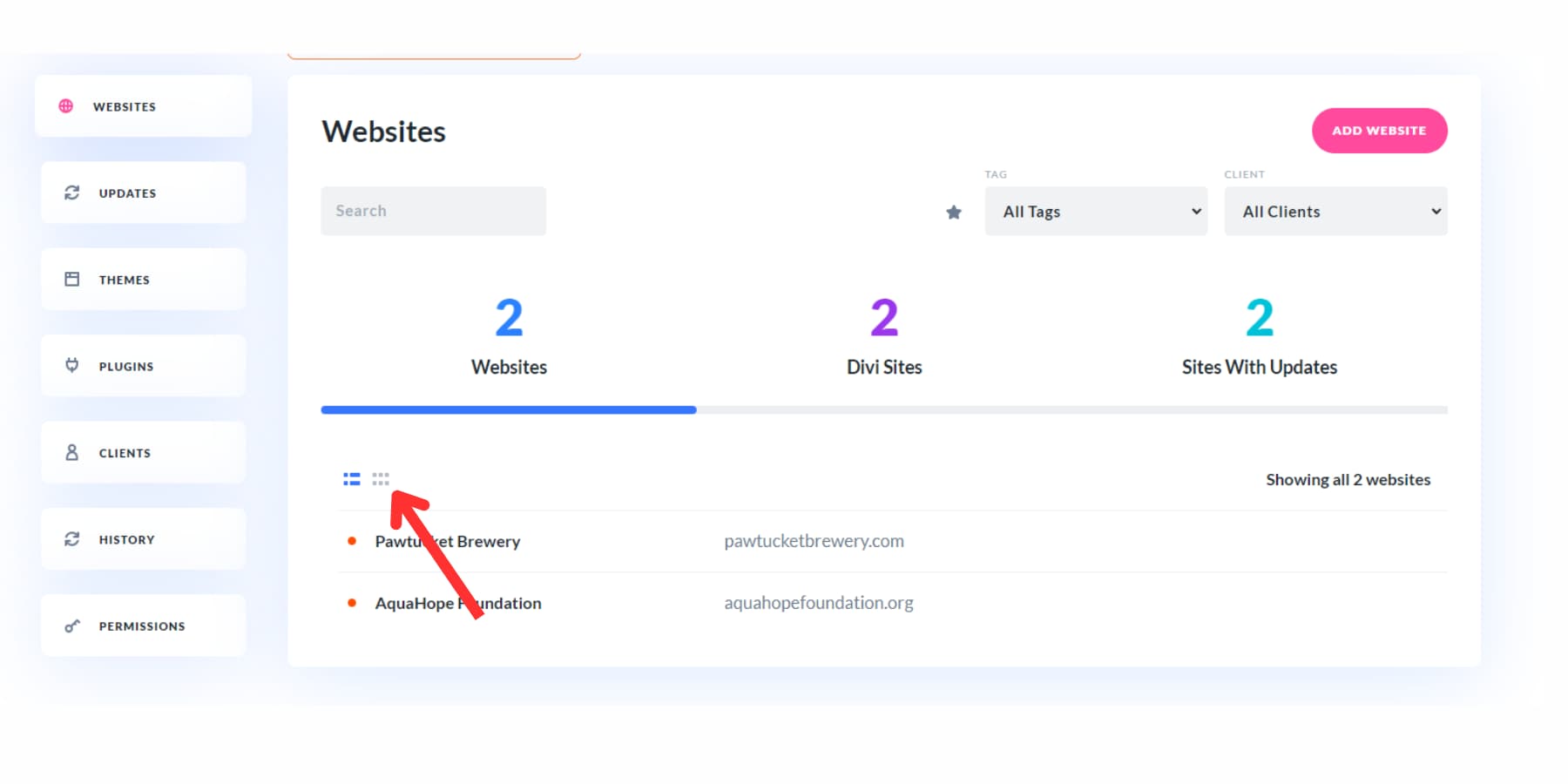
Prin combinarea acestor funcții, Divi Dash se asigură că gestionarea mai multor site-uri web este eficientă și personalizabilă în funcție de preferințele dvs.
Actualizări
Secțiunea de actualizare vă permite să gestionați eficient actualizările pe toate site-urile dvs. într-un singur loc. De asemenea, oferă diverse opțiuni de sortare pentru a vă ajuta să găsiți și să organizați site-uri web cu actualizări.
Puteți utiliza filtre pentru a căuta un anumit site web, pentru a sorta după site-urile dvs. preferate, pentru a afișa site-uri web cu actualizări disponibile sau pe cele pe care le-ați ignorat, pentru a verifica starea de activare a actualizărilor și pentru a clasifica după etichete de site și clienți.
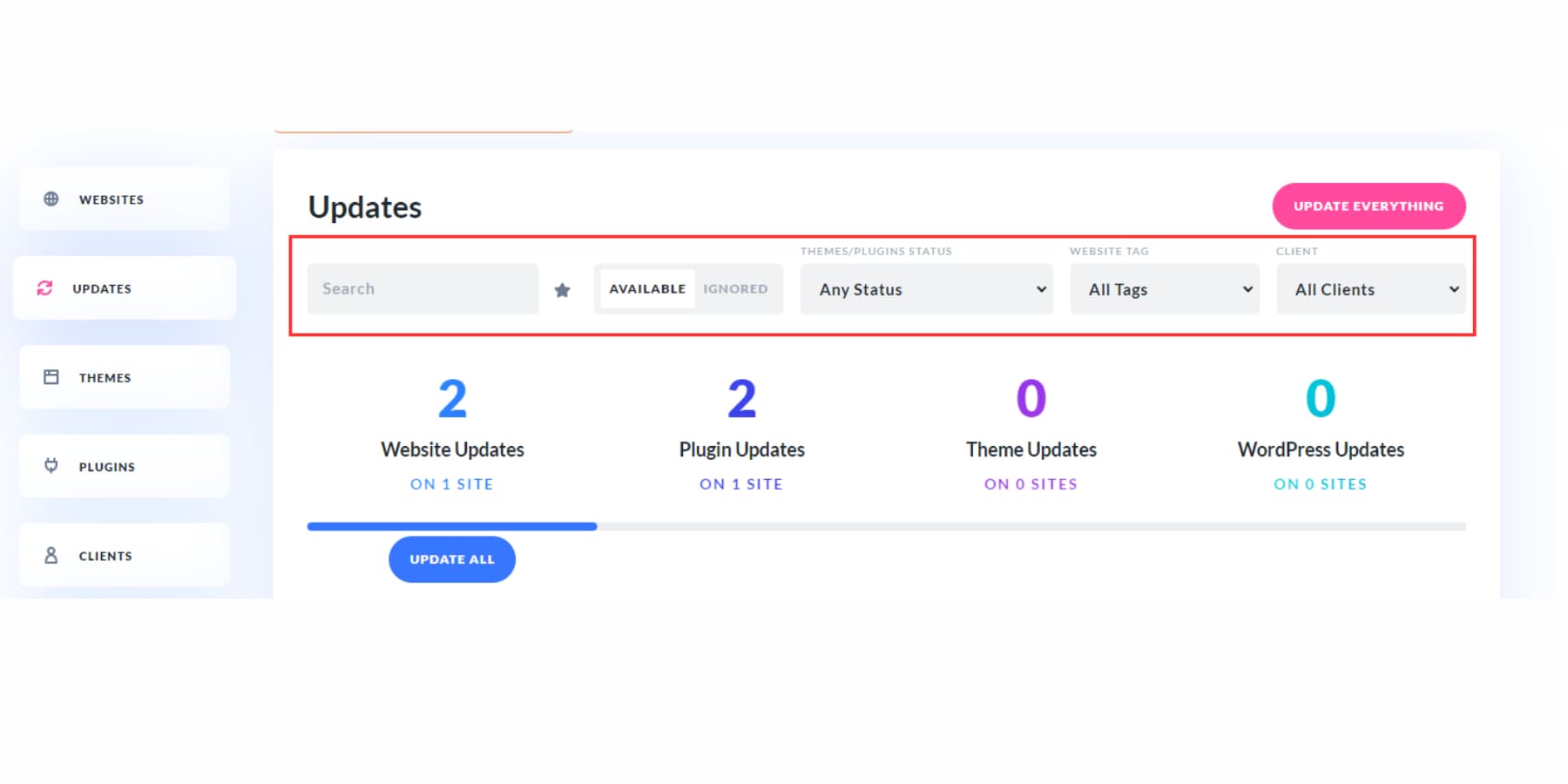
În plus, puteți sorta site-urile web pe baza diferitelor tipuri de actualizări și puteți vizualiza site-urile web cu toate actualizările disponibile, inclusiv cele care au nevoie de pluginuri, teme și actualizări de bază. Fiecare categorie are casetele sale de selectare, permițându-vă să selectați site-uri web individuale pentru actualizări sau să alegeți să actualizați toate site-urile simultan.
În partea de sus a acestei secțiuni, există un buton „Actualizați totul” care vă permite să efectuați toate actualizările pe toate site-urile dvs. cu un singur clic. Aceste caracteristici simplifică procesul, asigurând că site-urile dvs. web rămân actualizate fără efort.
Teme
Secțiunea de teme vă permite să supravegheați și să organizați la nivel central toate temele pe toate site-urile web. Folosind funcția de căutare și diverse filtre drop-down, puteți găsi rapid anumite teme sau vă puteți limita concentrarea pe baza unor criterii precum favorite, starea temei, etichete și asociații de clienți.
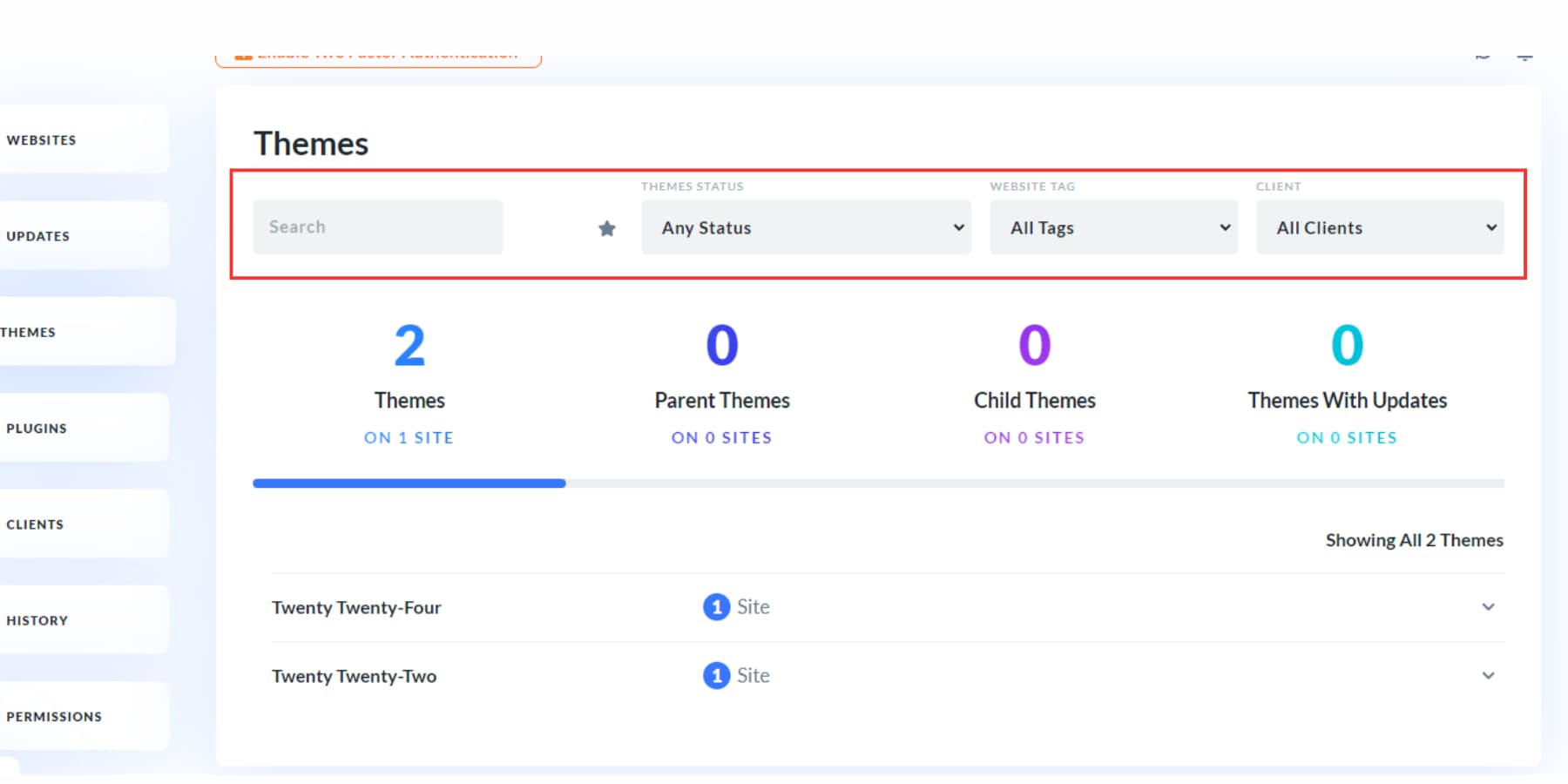
Pentru o organizare mai detaliată, filele proeminente vă permit să clasificați temele în grupuri distincte: Toate temele, Temele părinte, Temele pentru copii și Temele cu actualizări. Acest sistem de clasificare oferă o imagine de ansamblu clară a ecosistemului dvs. de teme, permițând gestionarea și întreținerea simplificate.
Această secțiune vă permite să efectuați acțiuni esențiale pe teme individuale. Selectând o anumită temă, o puteți activa pe site-urile web dorite, o puteți dezactiva acolo unde nu mai este necesară sau o puteți elimina complet din sistemul dvs.
Pluginuri
Secțiunea de pluginuri are un scop similar cu secțiunea de teme, oferind o modalitate organizată de a vă gestiona pluginurile. Puteți sorta rapid pluginurile în funcție de site-urile, statusul, etichetele și clienții lor preferate, oferind o experiență simplificată, adaptată nevoilor individuale.
În plus, filele convenabile vă permit să filtrați pluginurile în categorii precum Toate pluginurile, Produsele Divi și Pluginurile cu actualizări.
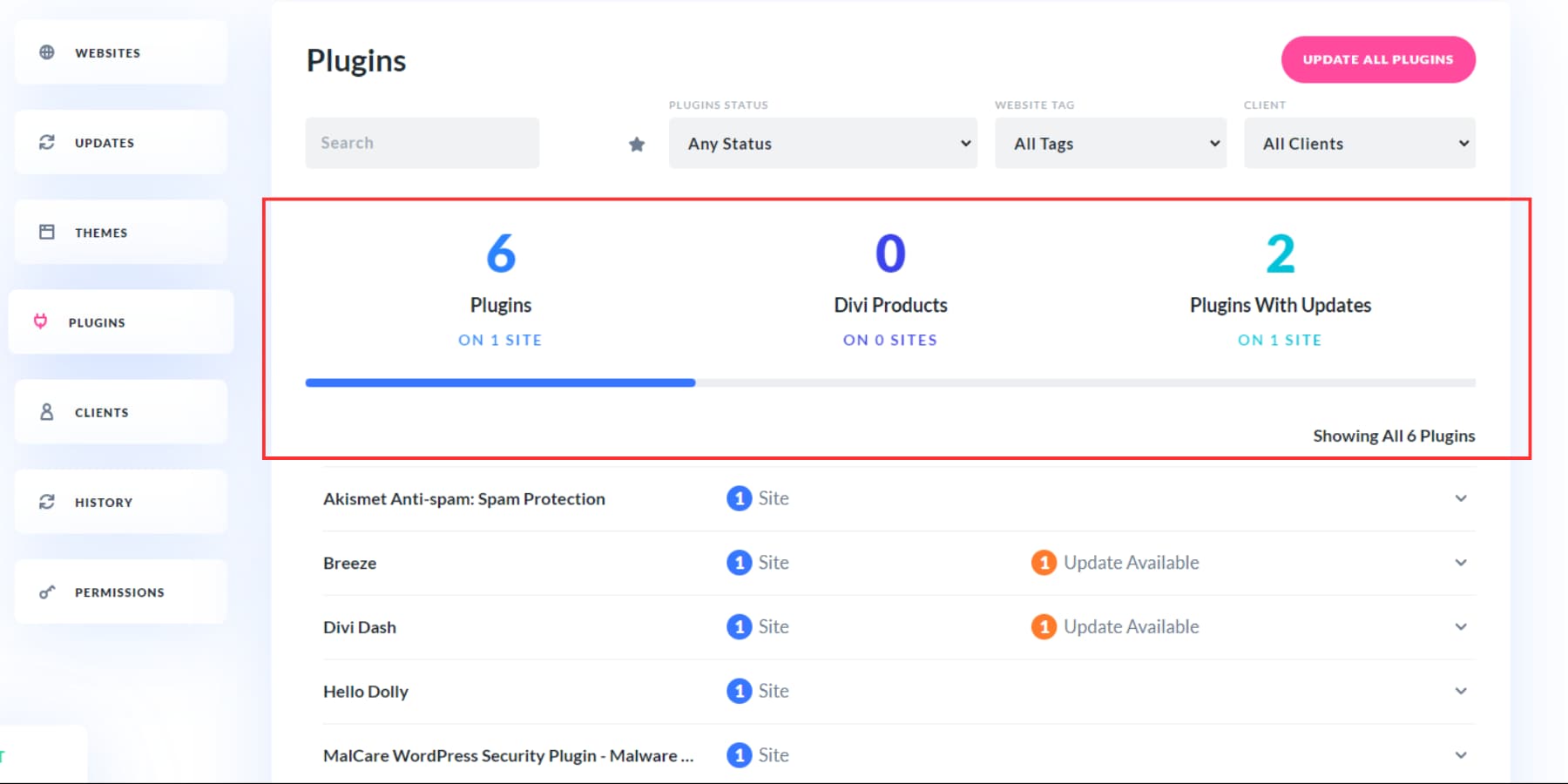
Pentru o eficiență sporită, butonul „Actualizează toate pluginurile” din partea de sus permite actualizări simultane ale tuturor pluginurilor, asigurându-se că site-ul tău rămâne actual cu un efort minim.
Client
Secțiunea de clienți vă permite să adăugați clienți noi și să îi legați la site-uri web din configurația dvs. Divi Dash pentru etichetare, filtrare și urmărire ușoară.
Pentru a adăuga un client, faceți clic pe butonul Adăugare client. Introduceți numele, numele companiei, e-mailul și numărul de telefon, apoi atribuiți-le un anumit site web.
După ce adăugați mai mulți clienți, îi puteți sorta în funcție de site-urile web care au actualizări în așteptare. Când faceți clic pe numele unui client, puteți edita informațiile acestuia, puteți vizualiza site-urile web care i-au fost atribuite și puteți adăuga note personalizate, cum ar fi detaliile proiectului sau informații personale care ar putea fi utile pentru colaborarea dvs.
Istorie
Fila Istoric vă ajută să urmăriți modificările aduse site-urilor dvs. web. Acest lucru este util în special dacă lucrați cu o echipă sau cu contractori.
Puteți căuta activități după site web, interval de timp (până la 60 de zile în trecut), tip de acțiune și componenta implicată.
Mai mult, puteți exporta acest istoric ca fișier CSV, facilitând păstrarea înregistrărilor și arhivarea informațiilor.
Permisiuni
Prin integrarea Divi Teams cu Divi Dash, puteți gestiona cu ușurință permisiunile și autoritatea membrilor echipei dvs. pe site-urile pe care le supravegheați.
Faceți clic pe butonul „Gestionați echipa mea” pentru a adăuga sau elimina membri.
De asemenea, vă puteți include clienții în echipa dvs. Divi, permițându-le acces la suportul Divi, ceea ce face gestionarea site-urilor web și mai simplă.
Obțineți Divi Dash astăzi
Divi Dash este aici pentru a face gestionarea site-ului dvs. WordPress o ușoară, economisind tone de timp și efort. Cu o mulțime de funcții incluse în abonamentul dvs. Divi, este o schimbare totală pentru designerii web.
După cum am explorat, Divi Dash este plin de instrumente la îndemână și sunt mai multe în curs, cum ar fi monitorizarea timpului de funcționare, analize, rapoarte de vulnerabilitate și alte actualizări utile.
Calitatea de membru Divi nu acoperă doar tema și Dash Divi. Puteți accesa, de asemenea, Divi AI și Quick Sites, care vă pot crea un site web complet - pagini, elemente de generare a temei, șabloane și conținut și imagini personalizate - toate personalizate pentru afacerea dvs. prin obținerea unor informații despre aceasta.
Alăturați-vă acum și experimentați cât de ușoară poate fi construirea și gestionarea site-urilor web WordPress!
Deveniți membru!
